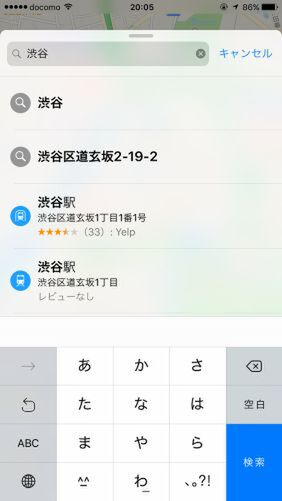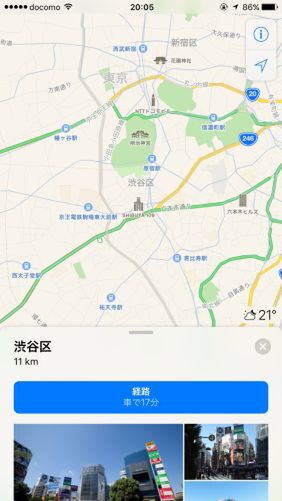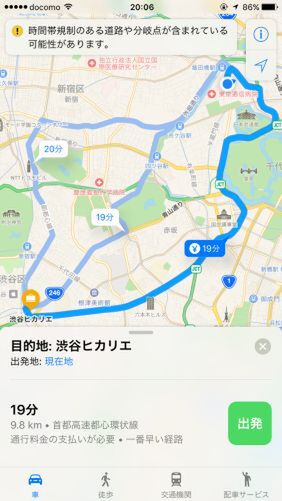シンプルでわかりやすく!
iPhone 7/iOS 10の「マップ」アプリでの経路案内の使い方
2016年10月09日 17時00分更新
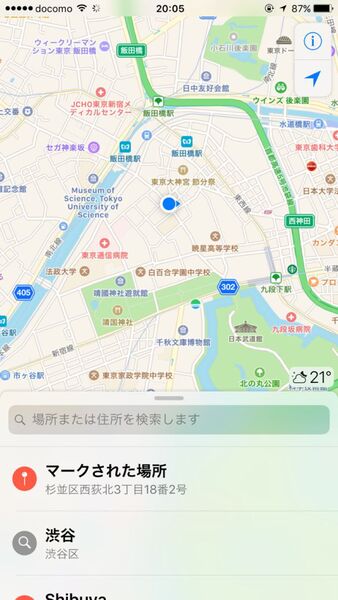
iPhone 7/iOS 10の「マップ」の、経路案内の使い方を解説します。
iOS 10では、マップのインターフェースが大きく変わりました。iOS 9までのものよりシンプルになっているので、特に戸惑うことはないかもしれませんが、経路案内の使い方をあらためてチェックしましょう。
テキストボックスに目的地を入力します。「渋谷」と打ってみると、「渋谷区」が目的地に設定されました。この場合、代表地点への経路になるので、もうすこし細かく指定してみましょう。
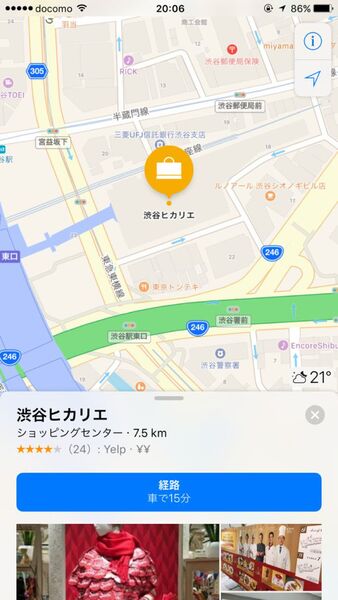
「渋谷ヒカリエ」と入力してみました。地図にピンがドロップされたことがわかります。ピンの形状も、これまでと変わっていますね。
この状態で、「経路」という青いバーをタップすると、経路を表示してくれます。「車」「徒歩」が指定できます。また、「出発」という緑のボタンをタップすれば、ナビシステムになり、音声と文字で目的地までの経路を案内してくれます。
なお、本来は「交通機関」と「配車サービス」も利用できるはずですが、10月7日現在では、まだ対応していません。今後のアップデートに期待です。

この連載の記事
-
第66回
iPhone
iPhone 7/iOS 10で、エフェクト付き写真を送る方法 -
第65回
iPhone
iPhone 7で、不要なプリインストールアプリを消す方法 -
第64回
iPhone
iPhone 7/iOS 10で、通信容量を節約する方法 -
第63回
iPhone
iPhone 7で、アナログストップウォッチを使う方法 -
第62回
iPhone
iPhone 7で、コントロールセンターを使わずにWi-Fiを切り替える方法 -
第61回
iPhone
iPhone 7のSafariで、大量のタブを一気に閉じる方法 -
第60回
iPhone
iPhone 7を持つと勝手に電源が入る! なぜ!? -
第59回
iPhone
iPhone 7/iOS 10では、天気チェックが一瞬で終わる -
第58回
iPhone
Apple Pay上陸は近し! 日本語版サポートドキュメント公開 -
第57回
iPhone
iPhone 7/7 Plusが「浮遊」する充電スタンドの資金調達中 -
第56回
iPhone
iPhone 7のディスプレーの色味に慣れなかったら - この連載の一覧へ